演示文稿巧编辑
演示文稿巧编辑(苗丽娟)

如类 何型 编
式
制
用片
辑
有
和
其?
对
哪
移
他
象
些
动
演
?
?
幻
示
灯
文
片
稿
?
中
任务一:视图模式有哪些
普通视图
幻灯片放映
幻灯片浏览
返 回
任务二:如何复制和移动幻灯片?
• 复制幻灯片: • 选中幻灯片——复制——粘贴(到光标所
在位置) • 移动幻灯片: • 1:直接拖动幻灯片到指定位置 • 2:选中幻灯片——剪切——粘贴(到光标
定对象后,按Delete,可以删除对象。 • 组合与分解对象 • 选定几个对象后按右键选择“组合”。 • 选定组合的对象后按右键选择“取消组合”。
返 回
幻灯片的类型:
• 提示型:
演示文稿 巧编辑
视图模式
复制和移 动幻灯片
使用其他 演示文稿 中的幻灯
片
编辑对象
• 分析型:
• 展示型: • 诱导型:
返 回
所在位置) • 删除幻灯片: • 选中幻灯片——按Delete
返 回
任务三:如何使用其他演示文稿中的 幻灯片?
• 切换到“幻灯片浏览”模式——选定全部 幻灯片,右击某一张选定的幻灯片——复 制。
• 打开“古诗词赏析”演示文稿,移动光标 到适当的位置——粘贴
返 回
任务四:如何编辑对象?
• 改变对象的尺寸和位置 • 单击对象拖动操作点。 • 复制与删除对象 • 按住Ctrl同时拖动对象,可以复制对象,选
选中幻灯片剪切粘贴到光标所在位置切换到幻灯片浏览模式选定全部幻灯片右击某一张选定的幻灯片复打开古诗词赏析演示文稿移动光标到适当的位置粘贴按住ctrl同时拖动对象可以复制对象选定对象后按delete可以删除对象
4-1第9课 演示文稿巧编辑
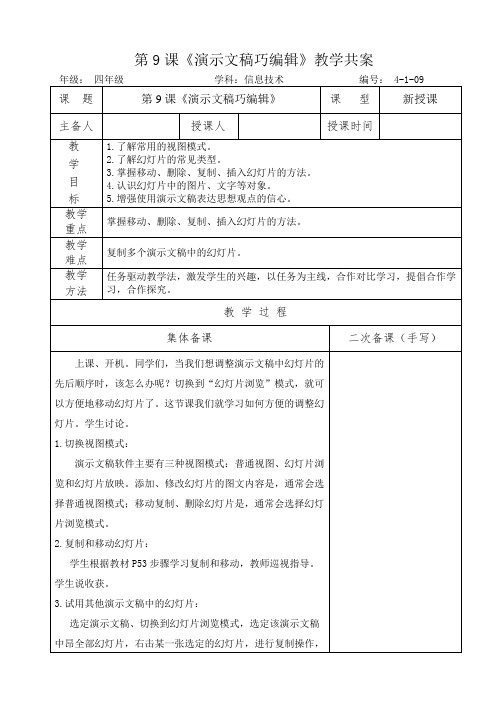
本课我们学习了切换视图模式、移动和复制幻灯片、复制多个演示文稿中的幻灯片、编辑对象和幻灯片类型简介。同学们学会了吗?简要总结一下本课你所学到的内容,和同桌进行交流。
板书设计
第九课演示文稿巧编辑
一.切换视图模式
二.复制和移动幻灯片
三.试用其他演示文稿中的幻灯片
四.编辑对象
五.幻灯片类型简介
选定演示文稿、切换到幻灯片浏览模式,选定该演示文稿中昂全部幻灯片,右击某一张选定的幻灯片,进行复制操作,打开演示文稿,移动光标到封底页前,然后执行粘贴操作,把相应的幻灯片复制进去。制作演示文稿时,如果想使用其他演示文稿的某些幻灯片中的内容,可以采用那些方法?
4.编辑对象:
演示文稿中的文本框、图片等都是对象。在普通视图了以下编辑操作。
教学
重点
掌握移动、删除、复制、插入幻灯片的方法。
教学
难点
复制多个演示文稿中的幻灯片。
教学
方法
任务驱动教学法,激发学生的兴趣,以任务为主线,合作对比学习,提倡合作学习,合作探究。
教学过程
集体备课
二次备课(手写)
上课、开机。同学们,当我们想调整演示文稿中幻灯片的先后顺序时,该怎么办呢?切换到“幻灯片浏览”模式,就可以方便地移动幻灯片了。这节课我们就学习如何方便的调整幻灯片。学生讨论。
1.切换视图模式:
演示文稿软件主要有三种视图模式:普通视图、幻灯片浏览和幻灯片放映。添加、修改幻灯片的图文内容是,通常会选择普通视图模式;移动复制、删除幻灯片是,通常会选择幻灯片浏览模式。
2.复制和移动幻灯片:
学生根据教材P53步骤学习复制和移动,教师巡视指导。学生说收获。
3.试用其他演示文稿中的幻灯片:
学生根据教材P55步骤操作。教师巡视。
使用WPS高效制作演示文稿的技巧

使用WPS高效制作演示文稿的技巧演示文稿是一种重要的工具,用于展示和传达信息,无论是在学校、工作场所还是其他场合。
而WPS作为一款功能强大的办公软件,提供了许多方便实用的功能,可以帮助我们高效制作演示文稿。
本文将分享一些使用WPS的技巧,让您能够更加轻松地制作出精美的演示文稿。
一、选择适合的模板WPS提供了丰富的演示文稿模板,包括商务、教育、科技等各种主题。
在制作演示文稿之前,我们可以先浏览一下不同的模板,选择一个与主题相符合的模板。
模板不仅可以为我们节省时间,还能够提供一些设计上的灵感,让演示文稿更加吸引人。
二、利用多媒体元素演示文稿中的多媒体元素,如图片、音频和视频等,可以增加视觉和听觉的吸引力,使演示更加生动。
WPS提供了丰富的多媒体插入功能,我们可以轻松地将图片、音频和视频插入到演示文稿中。
此外,WPS还提供了一些特效和过渡效果,可以为演示文稿增添一些动感和变化。
三、合理布局和排版演示文稿的布局和排版对于传达信息和吸引观众的注意力非常重要。
在WPS 中,我们可以使用文本框、图表和表格等工具来实现合理的布局和排版。
同时,我们还可以选择合适的字体、字号和颜色,使演示文稿的文字更加清晰易读。
此外,注意使用对比度适宜的颜色搭配,以确保观众能够清晰地看到演示文稿上的内容。
四、利用动画效果动画效果可以为演示文稿增加一些互动和变化,使其更加生动有趣。
在WPS 中,我们可以通过设置动画效果来实现文字、图片和图表的出现、消失、移动和变化等。
但是,我们要注意不要过度使用动画效果,以免分散观众的注意力,影响演示的重点和流畅度。
五、备份和分享在制作演示文稿的过程中,我们应该定期备份文件,以防止意外情况导致文件丢失。
WPS提供了自动保存和云存储功能,可以帮助我们轻松地备份演示文稿。
此外,WPS还提供了一键分享功能,我们可以将演示文稿分享给他人,以便他们查看和编辑。
六、练习和准备制作好演示文稿只是第一步,我们还需要进行充分的练习和准备,以确保在演示过程中能够流畅自如地展示内容。
小学信息技术四年级上册第9课《演示文稿巧编辑》教案

今天的学习,我们了解了演示文稿的基本概念、重要性和应用。同时,我们也通过实践活动和小组讨论加深了对演示文稿制作与编辑的理解。我希望大家能够掌握这些知识点,并在日常生活中灵活运用。最后,如果有任何疑问或不明白的地方,请随时向我提问。
五、教学反思
在本次教学活动中,我发现了几个值得注意的问题。首先,学生在制作演示文稿时,对于整体布局和设计理念的理解还不够深入。在今后的教学中,我需要更多地强调演示文稿的整体美观性和协调性,引导学生把握设计原则。
(二)新课讲授(用时10分钟)
1.理论介绍:首先,我们要了解演示文稿的基本概念。演示文稿是一种通过幻灯片形式展示信息的工具。它是表达观点、分享成果的重要手段。
2.案例分析:接下来,我们来看一个具体的案例。这个案例展示了如何制作一个关于“我的爱好”的演示文稿,以及它如何帮助我们更好地表达自己的想法。
3.重点难点解析:在讲授过程中,我会特别强调演示文稿的制作和编辑技巧、图片与文字的协调搭配这两个重点。对于难点部分,我会通过举例和比较来帮助大家理解。
四、教学流程
(一)导入新课(用时5分钟)
同学们,今天我们将要学习的是《演示文稿巧编辑》这一章节。在开始之前,我想先问大家一个问题:“你们在日常生活中是否遇到过需要展示自己的作品或想法的情况?”(如课堂报告、故事分享等)这个问题与我们将要学习的内容密切相关。通过这个问题,我希望能够引起大家的兴趣和好奇心,让我们一同探索演示文稿制作的奥秘。
-图片与文字的协调搭配:学生在插入图片和设置文字时,往往难以置:动画效果的设置较为复杂,学生可能难以掌握,需要详细讲解并演示。
-演示文稿放映与分享的操作:学生可能在演示文稿放映和分享过程中遇到问题,需要教师指导解决。
人教版小学五年级上册信息技术教案(全册)

百度文库•让每个人平等地捉升口我34信息技术教案年级:五年级姓名:日期:活动一:制作演示文稿活动任务:百度文邮-让每个人平零地捉升口我在播放欣赏演示文稿的基础上,先制作精彩纷呈的电子相册,接着了解演示文稿的结构,逐步掌握制作演示文稿的操作方法。
活动要求:一、熟练添加图片和文字。
插入艺术字,制作图文并茂的幻灯片;二、合理设置动画效果、超链接和动作,控制幻灯片的演示顺序;三、活动过程中,同学之间互助、共同提高。
活动安排:第一课:演示文稿巧播放第二课:电子相册尝试做第三课:电子相册更精彩第四课:演示文稿仔细做第五课:演示文稿更美观第六课:演示文稿巧编辑第七课:设动作与超链接第八课:放映效果我设置第一课演示文稿巧播放一、了解演示文稿的作用;活动目标:百度文邮-让每个人平零地捉升口我34二、认识演示文稿软件;三、掌握放映演示文稿的基木操作;四、会使用放映笔;五、了解演示文稿在学习、生活中的应用。
教学导入:在课上、参加课外活动或开会时,经常会看到人们用计算机放映演示文稿来辅助讲解。
一个演示文稿一般由多张幻灯片组成,放映时,常常还伴有各种动画展示效果。
教学过程:一、放映演示文稿:放映演示文稿一般指按照演示文稿事先设定的顺序和效果,展示其中一系列幻灯片的过程。
实践观察:打开本科素材文件“中国传统艺术展”,然后放映演示文稿。
动手做:打开演示文稿“美丽的花”二、使用放映笔:放映演示文稿时,如有需要,可以使用放映笔在幻灯片上圈画重点,以辅助讲解。
动手做:打开幻灯片,并圈画重点词句。
三、课堂小结:四、游戏五分钟:百度文邮-让每个人平零地捉升口我课后作业:思考与练习教学反思:木节课初步认识了演示文稿,也学习了如何播放演示文稿并在文稿中圈画重点,同学们掌握的比较好,课堂气氛高涨。
第二课电子相册尝试做活动目标:34百度文邮-让每个人平零地捉升口我34一、了解电子相册的基本结构和作用;二、熟悉新建演示文稿的操作方法;三、会设置背景颜色;四、掌握插入和编辑图像的操作;五、初步掌握电子相册的制作方法。
四年级上册信息技术教案9演示文稿巧编辑
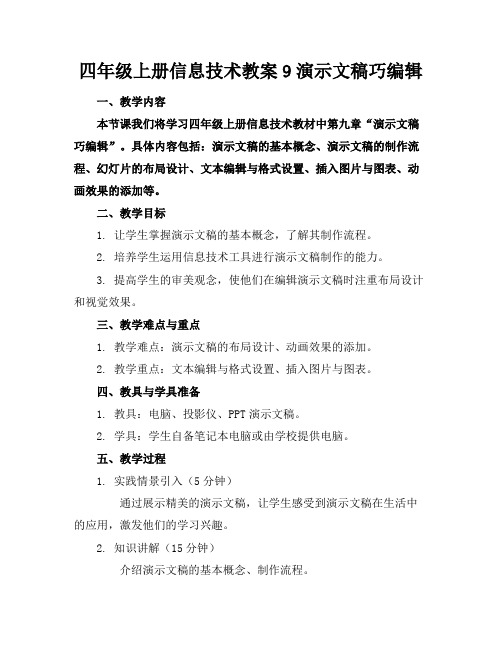
四年级上册信息技术教案9演示文稿巧编辑一、教学内容本节课我们将学习四年级上册信息技术教材中第九章“演示文稿巧编辑”。
具体内容包括:演示文稿的基本概念、演示文稿的制作流程、幻灯片的布局设计、文本编辑与格式设置、插入图片与图表、动画效果的添加等。
二、教学目标1. 让学生掌握演示文稿的基本概念,了解其制作流程。
2. 培养学生运用信息技术工具进行演示文稿制作的能力。
3. 提高学生的审美观念,使他们在编辑演示文稿时注重布局设计和视觉效果。
三、教学难点与重点1. 教学难点:演示文稿的布局设计、动画效果的添加。
2. 教学重点:文本编辑与格式设置、插入图片与图表。
四、教具与学具准备1. 教具:电脑、投影仪、PPT演示文稿。
2. 学具:学生自备笔记本电脑或由学校提供电脑。
五、教学过程1. 实践情景引入(5分钟)通过展示精美的演示文稿,让学生感受到演示文稿在生活中的应用,激发他们的学习兴趣。
2. 知识讲解(15分钟)介绍演示文稿的基本概念、制作流程。
讲解幻灯片的布局设计、文本编辑与格式设置。
3. 例题讲解(10分钟)以一个简单的演示文稿为例,讲解如何插入图片、图表,以及如何添加动画效果。
4. 随堂练习(10分钟)学生根据所学知识,自行设计并制作一个演示文稿。
5. 小组讨论与展示(15分钟)学生分组讨论,互相学习,共同提高。
各小组展示自己的作品,全班同学进行评价。
学生反馈学习过程中的疑问,教师进行解答。
六、板书设计1. 演示文稿的基本概念与制作流程2. 幻灯片布局设计要点3. 文本编辑与格式设置4. 插入图片、图表与动画效果七、作业设计1. 作业题目:制作一份关于“我的家乡”的演示文稿。
2. 答案要点:包含至少3张幻灯片,分别介绍家乡的地理位置、风景名胜、特色美食等。
每张幻灯片都要有合适的图片、图表和文字说明。
合理运用动画效果,使演示文稿更具吸引力。
八、课后反思及拓展延伸1. 反思:本节课学生掌握演示文稿制作的基本方法,但在布局设计和动画效果方面还需加强练习。
四年级上册信息技术教案9演示文稿巧编辑
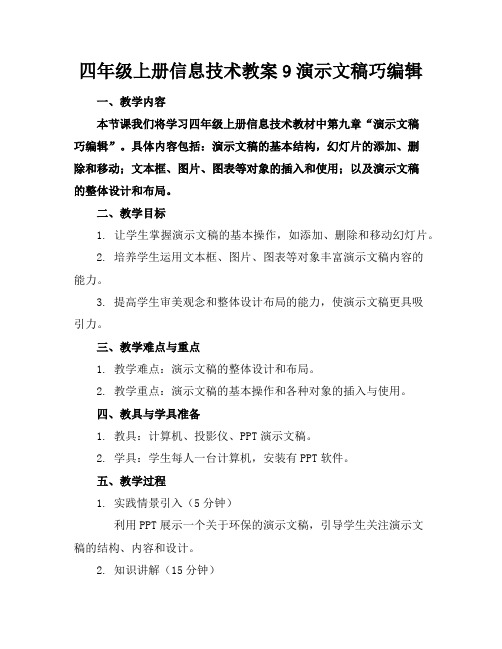
四年级上册信息技术教案9演示文稿巧编辑一、教学内容本节课我们将学习四年级上册信息技术教材中第九章“演示文稿巧编辑”。
具体内容包括:演示文稿的基本结构,幻灯片的添加、删除和移动;文本框、图片、图表等对象的插入和使用;以及演示文稿的整体设计和布局。
二、教学目标1. 让学生掌握演示文稿的基本操作,如添加、删除和移动幻灯片。
2. 培养学生运用文本框、图片、图表等对象丰富演示文稿内容的能力。
3. 提高学生审美观念和整体设计布局的能力,使演示文稿更具吸引力。
三、教学难点与重点1. 教学难点:演示文稿的整体设计和布局。
2. 教学重点:演示文稿的基本操作和各种对象的插入与使用。
四、教具与学具准备1. 教具:计算机、投影仪、PPT演示文稿。
2. 学具:学生每人一台计算机,安装有PPT软件。
五、教学过程1. 实践情景引入(5分钟)利用PPT展示一个关于环保的演示文稿,引导学生关注演示文稿的结构、内容和设计。
2. 知识讲解(15分钟)(1)演示文稿的基本结构。
(2)幻灯片的添加、删除和移动。
(3)文本框、图片、图表等对象的插入和使用。
3. 例题讲解(10分钟)以环保演示文稿为例,讲解如何进行演示文稿的整体设计和布局。
4. 随堂练习(20分钟)学生根据所学内容,自行设计一个关于动物的演示文稿,包括添加、删除和移动幻灯片,插入文本框、图片、图表等对象。
5. 课堂小结(5分钟)六、板书设计1. 演示文稿的基本结构2. 幻灯片的添加、删除和移动3. 文本框、图片、图表等对象的插入和使用4. 演示文稿的整体设计和布局七、作业设计1. 作业题目:请学生自行设计一个关于植物的演示文稿,要求至少包含5张幻灯片,每张幻灯片都要有文本框、图片和图表等对象。
答案:根据学生实际情况,教师进行个性化辅导。
2. 作业评价:从内容、结构、设计等方面评价学生作业。
八、课后反思及拓展延伸2. 拓展延伸:鼓励学生在课后尝试使用其他软件或工具制作演示文稿,提高信息素养。
四年级上册信息技术精品教案9演示文稿巧编辑
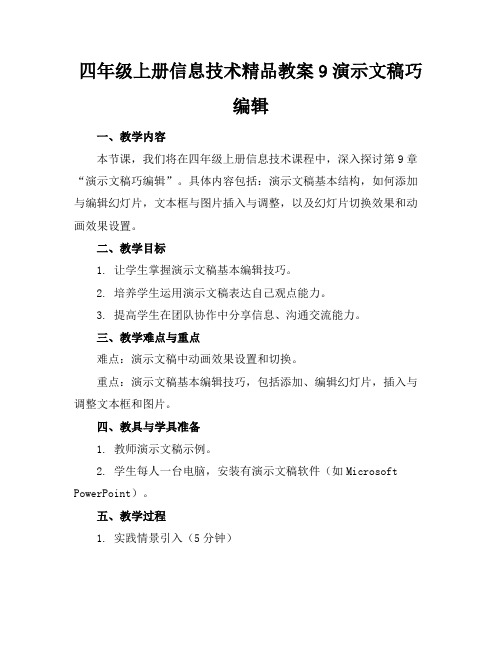
四年级上册信息技术精品教案9演示文稿巧编辑一、教学内容本节课,我们将在四年级上册信息技术课程中,深入探讨第9章“演示文稿巧编辑”。
具体内容包括:演示文稿基本结构,如何添加与编辑幻灯片,文本框与图片插入与调整,以及幻灯片切换效果和动画效果设置。
二、教学目标1. 让学生掌握演示文稿基本编辑技巧。
2. 培养学生运用演示文稿表达自己观点能力。
3. 提高学生在团队协作中分享信息、沟通交流能力。
三、教学难点与重点难点:演示文稿中动画效果设置和切换。
重点:演示文稿基本编辑技巧,包括添加、编辑幻灯片,插入与调整文本框和图片。
四、教具与学具准备1. 教师演示文稿示例。
2. 学生每人一台电脑,安装有演示文稿软件(如Microsoft PowerPoint)。
五、教学过程1. 实践情景引入(5分钟)以学校即将举办“环保主题班会”为背景,引导学生思考如何利用演示文稿展示自己环保观点。
2. 新课导入(10分钟)3. 例题讲解(10分钟)详细讲解如何添加与编辑幻灯片,插入与调整文本框和图片,设置幻灯片切换效果和动画效果。
4. 随堂练习(10分钟)学生根据教师讲解,尝试制作一份关于环保主题演示文稿。
5. 小组讨论与展示(15分钟)学生分为小组,讨论并完善自己演示文稿。
之后,每组选派一名代表进行展示。
教师对学生作品进行点评,指出优点和不足,引导学生进行反思。
六、板书设计1. 演示文稿基本结构2. 添加与编辑幻灯片3. 插入与调整文本框和图片4. 幻灯片切换效果和动画效果设置七、作业设计1. 作业题目:制作一份关于“我梦想”演示文稿。
要求:不少于5张幻灯片,包含文本、图片、切换效果和动画效果。
2. 答案示例:(1)幻灯片1:(我梦想)+ 图片(2)幻灯片2:我梦想简介(3)幻灯片3:实现梦想步骤(4)幻灯片4:梦想实现后展望(5)幻灯片5:结束语八、课后反思及拓展延伸2. 拓展延伸:(1)学习演示文稿高级技巧,如母版、主题、图表等。
- 1、下载文档前请自行甄别文档内容的完整性,平台不提供额外的编辑、内容补充、找答案等附加服务。
- 2、"仅部分预览"的文档,不可在线预览部分如存在完整性等问题,可反馈申请退款(可完整预览的文档不适用该条件!)。
- 3、如文档侵犯您的权益,请联系客服反馈,我们会尽快为您处理(人工客服工作时间:9:00-18:30)。
精品文档
演示文稿巧编辑
一、教学目标
过程与方法:
1. 了解常用的试图模式。
2. 了解幻灯片的常见类型。
知识与技能:
1. 掌握移动、删除、复制、插入幻灯片的方法。
2. 认识幻灯片中的图片、文字等对象。
情感、态度与价值观:
1. 增强使用演示文稿表达思想观点的信心。
二、重点与难点掌握移动、删除、复制、插入幻灯片的方法。
三、教学内容
上课、开机。
同学们,当我们想调整演示文稿中幻灯片的先后顺序时,该怎么办呢?这节课我们就学习如何方便的调整幻灯片。
学生讨论。
1. 切换试图模式:
演示文稿软件主要有三种试图模式:普通试图、幻灯片浏览和幻灯片放映。
添加、修改幻灯片的图文内容是,通常会选择普通试图模式;移动复制、删除幻灯片是,通常会选择幻灯片浏览模式。
2. 复制和移动幻灯片:
学生根据教材P32-33 步骤学习复制和移动,教师巡视指导。
学生
精品文档
说收获。
3. 试用其他演示文稿中的幻灯片:
选定演示文稿、切换到幻灯片浏览模式,选定该演示文稿中昂全部幻灯片,右击某一张选定的幻灯片,进行复制操作,打开演示文稿,移动光标到封底页前,然后执行粘贴操作,把相应的幻灯片复制进去。
制作演示文稿时,如果想使用其他演示文稿的某些幻灯片中的内容,可以采用那些方法?
4. 编辑对象:
学生根据教材P34 步骤操作。
教师巡视。
5. 幻灯片类型简介:
提示型、展示型、分析型、诱导型。
结合P35 内容分析各种类型的适用途径。
精品文档
欢迎您的下载,
资料仅供参考!
致力为企业和个人提供合同协议,策划案计划书,学习资料等等
打造全网一站式需求。
